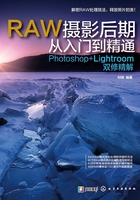
第4章 修复与修饰处理
4.1 修复边缘色差

调修分析
在拍摄照片时,常常会由于光线、环境、镜头质量等因素的影响,导致照片中有些图像边缘产生色差问题,常见的会产生紫色或绿色色差,适当对其进行消减处理,可以进一步提高照片的纯净度和美感。但在消减过程中,也要注意把握尺度,避免出现由于消减某部分图像的色差,而导致其他区域的色彩变得不正常的情况。
调修步骤

 打开素材“第4章\4.1-素材.cr2”,以启动Camera Raw软件。
打开素材“第4章\4.1-素材.cr2”,以启动Camera Raw软件。
 双击缩放工具
双击缩放工具 ,从而将显示比例放大至100%,并使用抓手工具
,从而将显示比例放大至100%,并使用抓手工具 移动视图,查看照片中较容易产生色差的边缘,如摩托车车头的金属边缘。
移动视图,查看照片中较容易产生色差的边缘,如摩托车车头的金属边缘。

 在“镜头校正”选项卡中选择“手动”子选项卡,然后在“去边”选项组中向右侧拖动“紫色数量”滑块,以消除车头边缘的紫色色差。
在“镜头校正”选项卡中选择“手动”子选项卡,然后在“去边”选项组中向右侧拖动“紫色数量”滑块,以消除车头边缘的紫色色差。


继续查看车头附近的位置,可以看出轮胎附近还有较明显的紫边问题,但继续调整“紫色数量”参数已经无法消除此处的色差,主要原因在于,这里的色差偏向于红色,因此,之前的消减范围对此处的颜色不起作用。下面通过调整色相,确定消减范围,消除此处的色差。

 保持在“镜头校正”选项卡的“手动”子选项卡中,向右侧拖动“紫色色相”的右侧滑块,以增加消减的范围,直至消除偏红色的色差为止。
保持在“镜头校正”选项卡的“手动”子选项卡中,向右侧拖动“紫色色相”的右侧滑块,以增加消减的范围,直至消除偏红色的色差为止。



继续检查摩托车的其他位置,可以看出车尾还存在一定的绿色色差,下面对其进行消减处理。

 保持在“镜头校正”选项卡的“手动”子选项卡中,分别拖动“绿色数量”和“绿色色相”的滑块,直至消除绿色色差为止。
保持在“镜头校正”选项卡的“手动”子选项卡中,分别拖动“绿色数量”和“绿色色相”的滑块,直至消除绿色色差为止。



通过前面的调整可以看出,在针对某部分图像进行色差校正时,可能会错误地将正常的图像调整得不正常,尤其是当主体图像受到影响时,应以主体(如本例中的人物)为准进行调整。通过前面的处理,已经基本消除了照片中摩托车车身的色差,但观察其他区域时可以看出,人物头部的色差消减得过多,导致出现了色彩变异问题,下面就来进行恢复处理。

由于人物头部边缘是以红色为主,结合前面的处理可以看出,主要是在消减紫色色差时增大了调整的范围,进而导致头部边缘的色彩出现问题,因此需要再次减少其调整范围。
 保持在“镜头校正”选项卡的“手动”子选项卡中,向左侧拖动“紫色色相”的右侧滑块,以减少消减的范围,直至头部边缘恢复正常为止。
保持在“镜头校正”选项卡的“手动”子选项卡中,向左侧拖动“紫色色相”的右侧滑块,以减少消减的范围,直至头部边缘恢复正常为止。


 下图所示为对照片的曝光、对比度及暗角等进行处理后的效果,由于不是本例所要讲解的重点,故不再详细说明。
下图所示为对照片的曝光、对比度及暗角等进行处理后的效果,由于不是本例所要讲解的重点,故不再详细说明。
